steam远程畅玩怎么用 steam远程畅玩的方法教程
更新日期:2024-03-21 00:27:54
来源:投稿
手机扫码继续观看

自Steam向所有玩家开放远程畅玩功能后,只要玩家拥有和安装了支持远程畅玩的游戏,就可以使用手机远程游玩,而且还能邀请其他玩家加入本地游戏,一同享受游戏的乐趣。如果您也想知道steam远程畅玩怎么用,下面是简单的steam远程畅玩的方法教程,大家可以来看看。

steam远程畅玩怎么用
1、首先,点击左上角的Steam,选择“设置”。
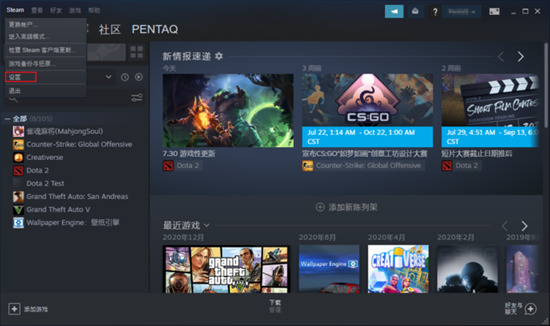
2、在“远程播放设置”中,勾选“启用远程播放”,然后点击下面的“与Steam流式传输设备配对”。
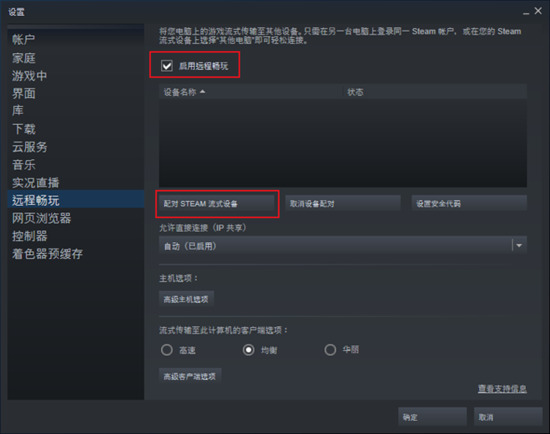
3、在手机上安装“Steam Link”应用,然后将授权代码输入到Steam的对话框中。
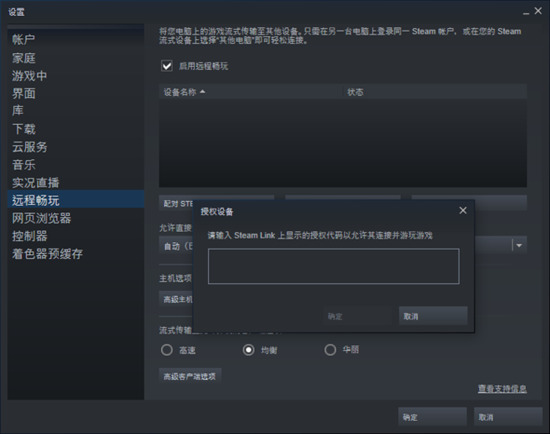
4、完成授权后,Steam将自动进入远程播放界面,在其中选择需要运行的游戏即可。
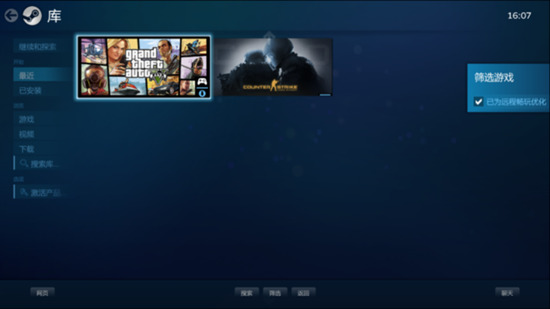
总结
1、首先,点击左上角的Steam,选择“设置”。
2、在“远程播放设置”中,勾选“启用远程播放”,然后点击下面的“与Steam流式传输设备配对”。
3、在手机上安装“Steam Link”应用,然后将授权代码输入到Steam的对话框中。
4、完成授权后,Steam将自动进入远程播放界面,在其中选择需要运行的游戏即可。
以上就是小编为大家带来的steam远程畅玩的方法教程,希望可以帮到大家。
该文章是否有帮助到您?
常见问题
- monterey12.1正式版无法检测更新详情0次
- zui13更新计划详细介绍0次
- 优麒麟u盘安装详细教程0次
- 优麒麟和银河麒麟区别详细介绍0次
- monterey屏幕镜像使用教程0次
- monterey关闭sip教程0次
- 优麒麟操作系统详细评测0次
- monterey支持多设备互动吗详情0次
- 优麒麟中文设置教程0次
- monterey和bigsur区别详细介绍0次
系统下载排行
周
月
其他人正在下载
更多
安卓下载
更多
手机上观看
![]() 扫码手机上观看
扫码手机上观看
下一个:
U盘重装视频












